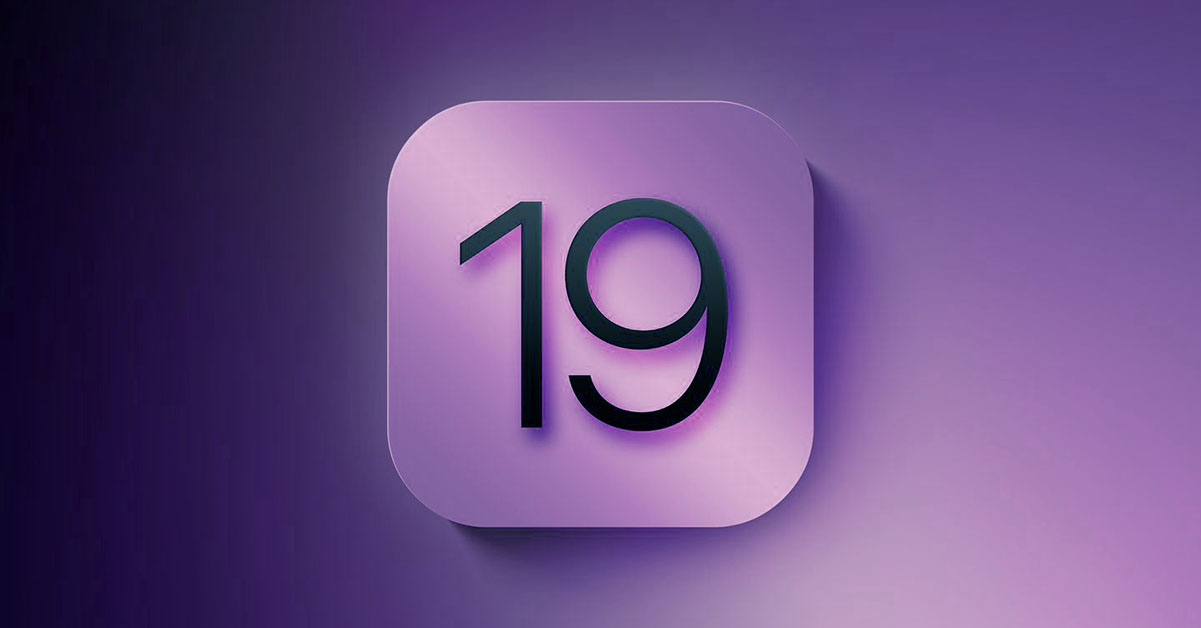Aktualizacje systemu są zabawne, zwłaszcza gdy dodają mnóstwo nowych funkcji. Niedawno w serii Samsung Galaxy S24 wprowadzono wersję beta One UI 7, która wprowadza wiele nowych usprawnień i funkcji interfejsu użytkownika. Instrukcje krok po kroku przedstawiliśmy już w naszym przewodniku dotyczącym instalacji One UI 7 Beta, ale jeżeli chcesz wrócić z powodu błędów lub z innych powodów, oto jak możesz bezpiecznie wrócić do stabilnej wersji One UI 6.1. Sprawdźmy to.
Metoda 1: Powrót z One UI 7 Beta przy użyciu Samsung Smart Switch
Jeśli oficjalnie dokonałeś aktualizacji do wersji One UI 7 Beta za pośrednictwem aplikacji Samsung Members, powinno być możliwe korzystanie ze Smart Switch i przejście na wersję One UI 6.1. Obniżenie wersji dzięki Smart Switch jest niezwykle wygodne. Oto, jak możesz to zrobić.
- Zainstalować Inteligentny przełącznik na obu twoich komputer (bezpłatny) I Smartfon Galaxy (bezpłatny).
- Uruchom program Smart Switch na swoim komputerze.
- Podłącz telefon do komputera przez USB, a Smart Switch powinien go automatycznie rozpoznać.
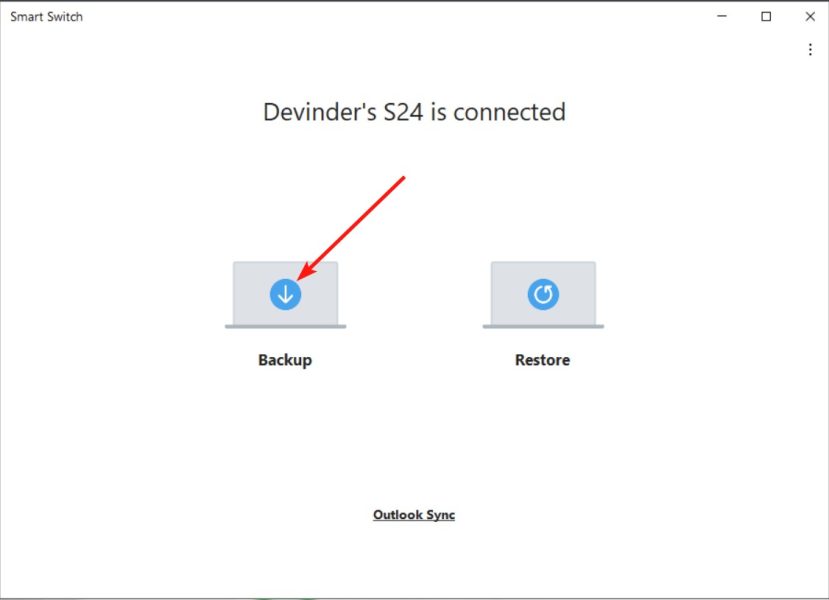
- Opcja zmiany wersji na niższą nie pojawi się, chyba iż użyjesz opcji Kopia zapasowa możliwość zapisania istniejących plików i danych.
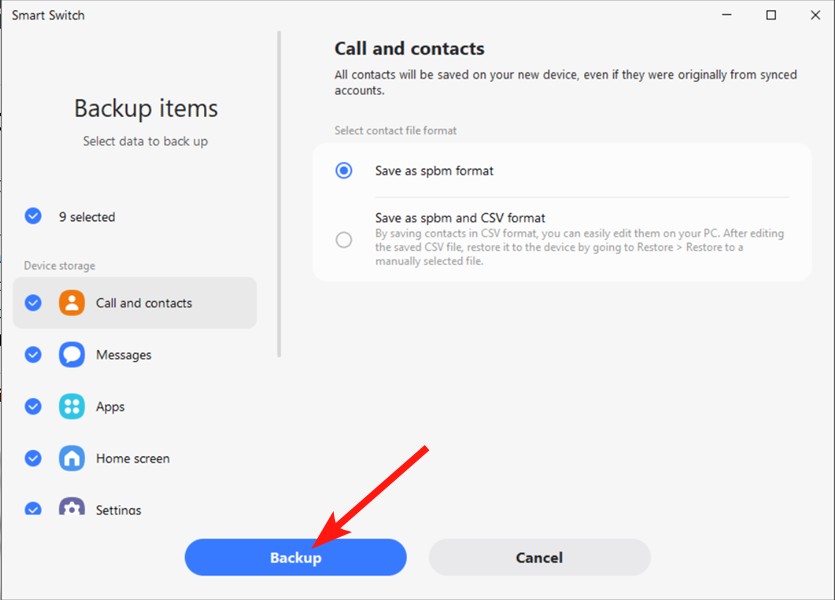
- Po utworzeniu kopii zapasowej i przygotowaniu jej wróć i kliknij Nachylenie.
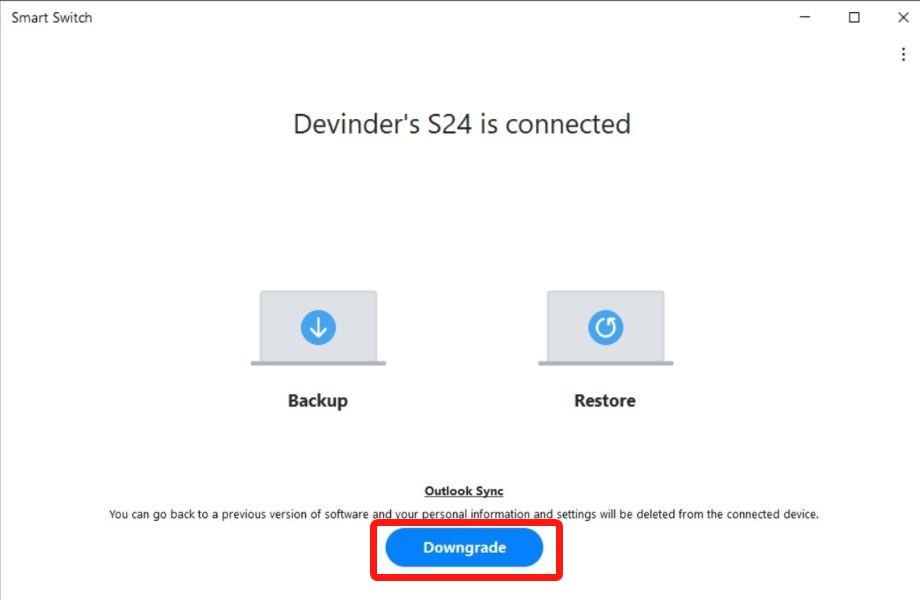
- Zaakceptuj warunki i kontynuuj proces zmiany wersji na niższą.
- Pobranie i flashowanie systemu sprzętowego Smart Switch powinno zająć trochę czasu. Po zakończeniu telefon uruchomi się ponownie w stabilnej wersji One UI 6.1.
Metoda 2: Powrót z One UI 7 Beta przy użyciu ODIN
Jeśli flashowałeś One UI 7 Beta w procesie ADB, jedynym sposobem na powrót do One UI 6.1 jest manualne flashowanie przez ODIN.
Ostrzeżenie:
Poniższa metoda wymaga manualnego flashowania dzięki ODIN, co może być ryzykowne, jeżeli nie wykonasz dokładnie tych kroków. Dlatego zalecamy zwrócenie szczególnej uwagi lub powstrzymanie się, jeżeli nie jesteś pewien, co robisz. Nie odpowiadamy za zamurowane urządzenia.
Aby rozpocząć, musisz najpierw pobrać odpowiednie oprogramowanie sprzętowe One UI 6.1 dla urządzenia z serii S24 w zależności od kraju, w którym zostało zakupione, a następnie zainstalować ODYN.
Przejdź do Informacje o telefonie i sprawdź numer SKU swojego urządzenia. jeżeli kończy się na „B„, to jest międzynarodowy wariant. „U1” I „U” Czy NAS modele, te kończące się na „N” Czy koreańskiI „0” są chińskie. Na przykład: SM-S921B, 921N, 9210I 921U.
Możesz użyć SamFw (strona internetowa) do pobrania systemu sprzętowego Samsung. Pokazuje także różne modele i obsługiwane CSC dla konkretnego systemu sprzętowego. Flashowanie innej kompilacji może spowodować uszkodzenie urządzenia; więc nie kontynuuj, jeżeli nie wiesz, co robisz.
- Wyodrębnij pobrane oprogramowanie sprzętowe.
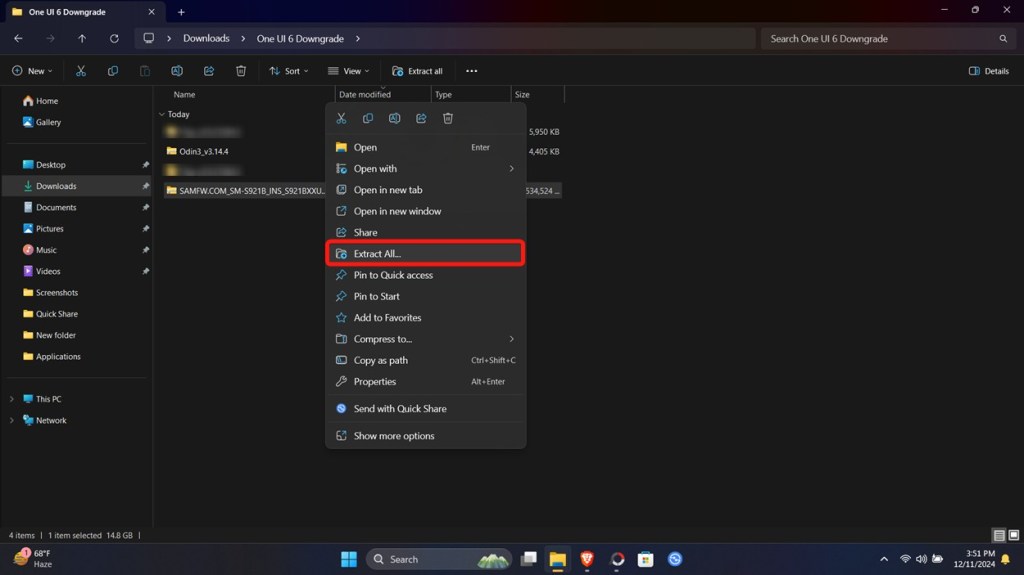
- Wyłącz Galaxy S24, naciskając długo przycisk Zmniejszanie głośności + przycisk boczny lub po prostu Przycisk boczny (jeśli funkcja Wake Bixby nie jest aktywna).
- Teraz naciśnij Zwiększanie głośności + zmniejszanie głośności jednocześnie i podłącz kabel USB podłączony do komputera.
- Twój telefon powinien przejść w „Tryb pobierania”.
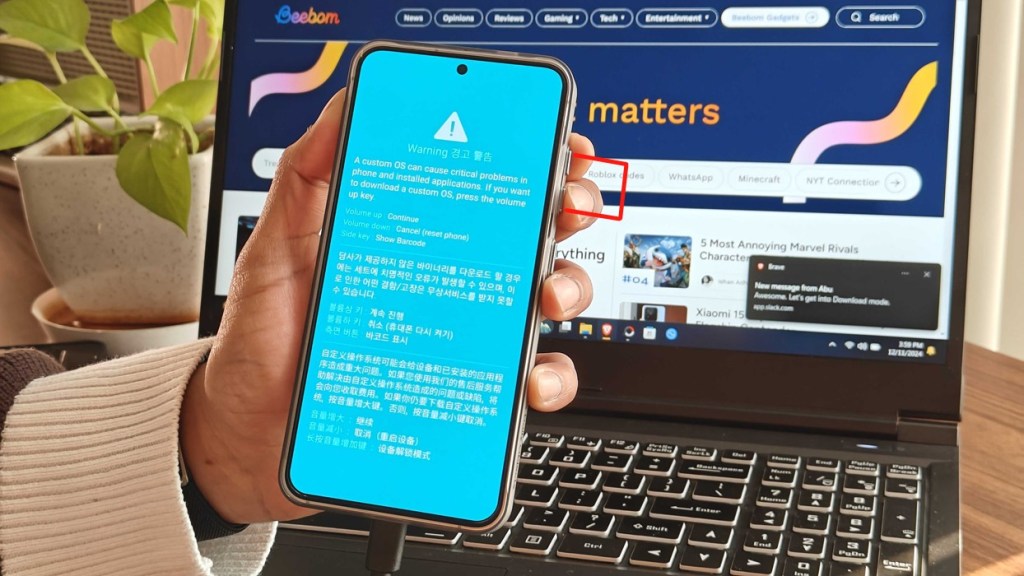
- Uruchom ODYN program na komputerze i jeżeli Twoje urządzenie jest podłączone i rozpoznane, nad „ID:COM” powinien pojawić się niebieski pasek.
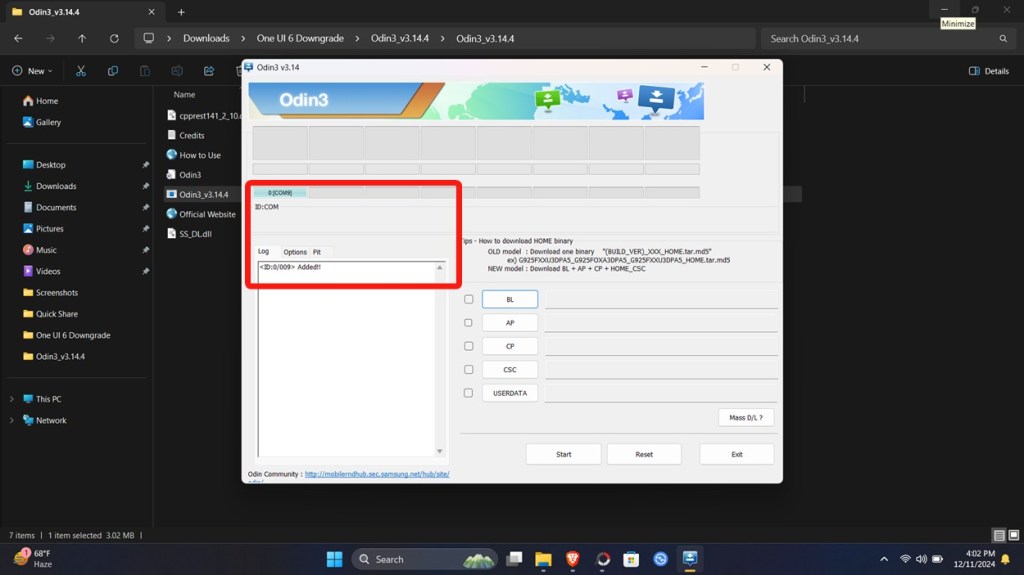
- Jeśli ODIN nie rozpoznaje od razu Twojego urządzenia, pobierz i zainstaluj Sterowniki USB Samsunga stąd.
- Kliknij BL, AP, KPI CSC i wybierz odpowiednie pliki w archiwum zaczynające się na te same litery.
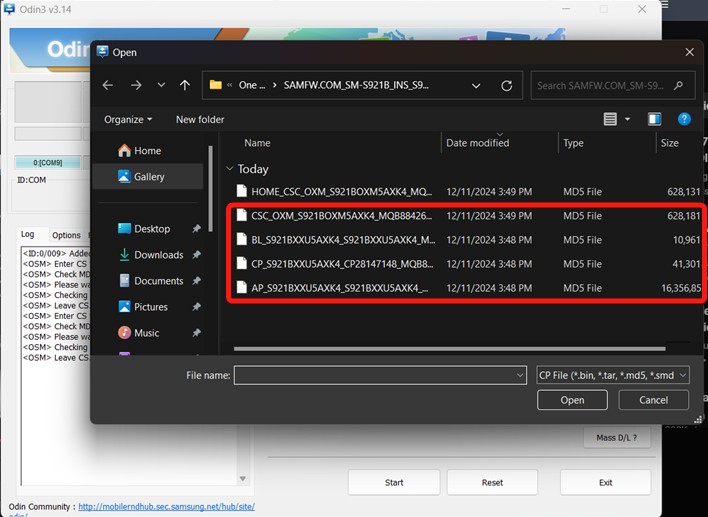
- W przypadku CSC możesz wybrać dowolny z dwóch, ale zalecamy wybranie CSC_OXM plik.
- Na koniec kliknij Start aby rozpocząć proces flashowania.
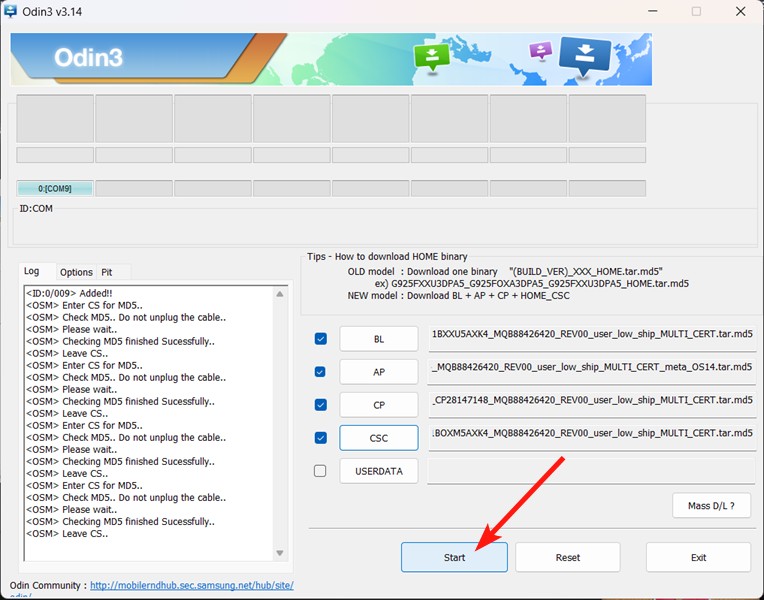
- Gdy już to zrobisz, A PRZECHODZIĆ! tekst powinien pojawić się w lewym górnym rogu.
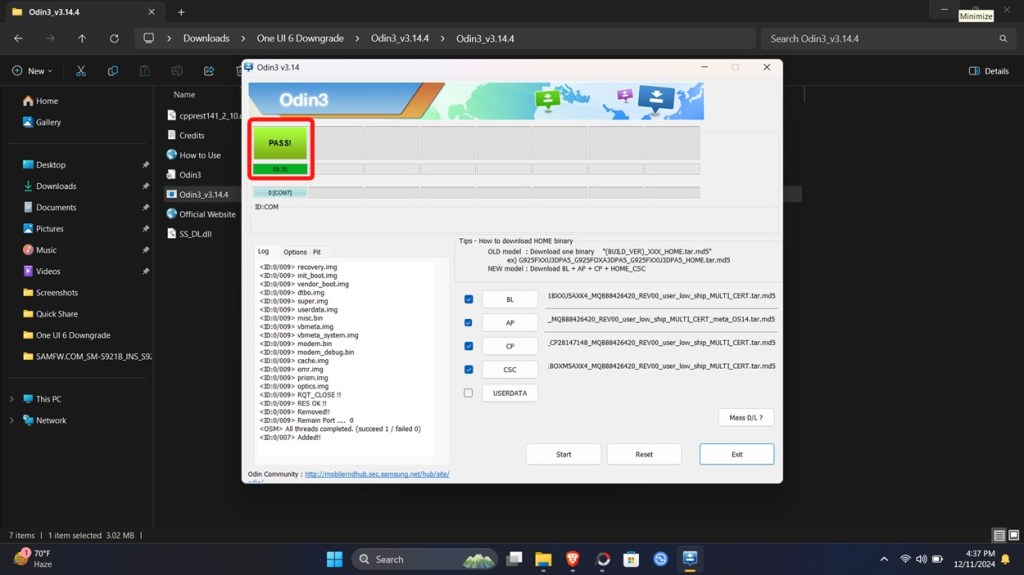
- Twój telefon uruchomi się w One UI 6.1 lub w trybie odzyskiwania z błędem „Dane mogą być uszkodzone”.
- W tym drugim przypadku uruchom odzyskiwanie, wybierając Spróbuj ponownie dzięki Przycisk boczny i natychmiast naciśnij Strona + zwiększanie głośności pikolak.
- Po powrocie do zdrowia użyj przycisku Zmniejsz głośność przycisk, do którego można przejść Wyczyść dane/przywróć ustawienia fabryczne i naciśnij Przycisk boczny potwierdzić.
- Na koniec wybierz Reset do ustawień fabrycznych. Następnie wybierz Uruchom ponownie system. Twoje urządzenie powinno teraz uruchomić się w stabilnej wersji One UI 6.1.
W ten sposób możesz przejść z One UI 7 Beta na najnowszą stabilną wersję One UI 6.1. jeżeli napotkasz problemy, daj nam znać w komentarzach, a my postaramy się poprowadzić Cię przez ten proces.

 1 tydzień temu
1 tydzień temu